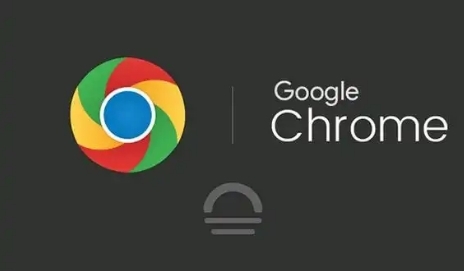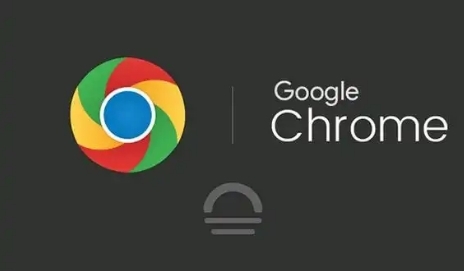
在全球化的今天,互联网为我们打开了通往世界各地的窗户。然而,语言差异往往成为我们获取信息和知识的一大障碍。幸运的是,Google Chrome浏览器内置了强大的翻译功能,让我们能够轻松浏览外文网站,跨越语言的隔阂。那么,如何在Chrome中使用翻译功能来浏览外文网站呢?接下来,就让我们一起探索这一过程。
一、启用Chrome浏览器的翻译功能
1. 打开Chrome浏览器:双击桌面上的Chrome图标,启动浏览器。等待浏览器完全加载,并确保你已登录到你的Chrome账户。
2. 访问需要翻译的网页:在地址栏中输入你想要浏览的外文网站的网址,或者点击已保存的书签中的外文网站链接。等待网页完全加载。
3. 检查是否启用了翻译功能:通常情况下,Chrome浏览器会自动检测网页的语言,并弹出翻译提示框。如果没有出现翻译提示框,你可以手动点击地址栏右侧的“翻译”图标(一个地球图标),然后选择“总是将此语言翻译成中文(简体)”或你偏好的语言。
二、使用Chrome浏览器的翻译功能
1. 自动翻译:当Chrome检测到你需要翻译的网页语言时,它会自动弹出翻译提示框。你只需点击“翻译”按钮,Chrome就会自动将整个网页翻译成你选择的语言。翻译完成后,你可以继续浏览网页内容。
2. 手动翻译:如果你没有看到自动翻译提示框,或者你希望手动触发翻译功能,可以点击地址栏右侧的“翻译”图标。在弹出的菜单中,选择“总是将此语言翻译成中文(简体)”或你偏好的语言。Chrome会立即开始翻译网页内容。
3. 查看原文:在翻译后的网页中,如果你希望查看某个段落或句子的原文,可以将鼠标悬停在该段落或句子上,然后点击出现的“[原文]”链接。这样,你就可以在一个小窗口中查看原文内容。
4. 更改翻译语言:如果你希望将网页翻译成其他语言,可以再次点击地址栏右侧的“翻译”图标。在弹出的菜单中,选择“选项”,然后在“目标语言”下拉菜单中选择你希望翻译成的语言。
5. 关闭翻译功能:如果你不再需要翻译功能,或者你觉得翻译结果不准确,可以点击地址栏右侧的“翻译”图标,然后在弹出的菜单中选择“关闭”。这样,Chrome将停止翻译当前网页的内容。
总的来说,通过以上步骤,你应该能够在Google Chrome浏览器中轻松使用翻译功能来浏览外文网站。无论是自动翻译还是手动翻译,Chrome都能为你提供便捷、准确的翻译服务。同时,你还可以随时查看原文、更改翻译语言或关闭翻译功能,以满足你的不同需求。